爱剪辑是许多初学视频剪辑的小伙伴的常用软件,它提供了多种丰富的特效供用户使用,大家在拍摄一些日常生活画面时可以添加清新色调来营造氛围,下面就跟着小编来看看具体的做
爱剪辑是许多初学视频剪辑的小伙伴的常用软件,它提供了多种丰富的特效供用户使用,大家在拍摄一些日常生活画面时可以添加清新色调来营造氛围,下面就跟着小编来看看具体的做法吧。
爱剪辑清新色调使用方法
1打开爱剪辑,然后添加视频,如图所示
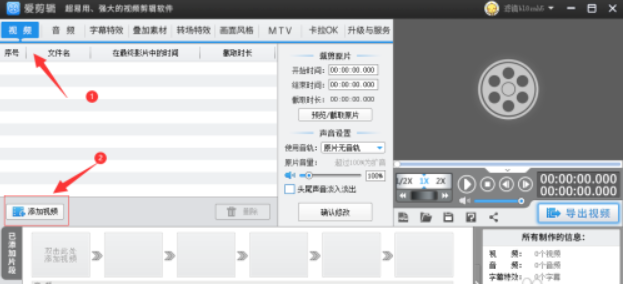
2点击画面风格,找到美化设置,如图所示
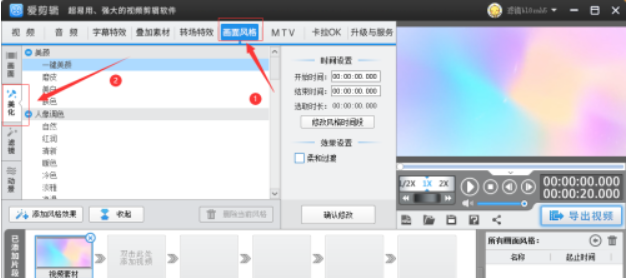
3点击清新色调美化特效,点击添加风格效果,选择指定时间段添加风格,如图所示。
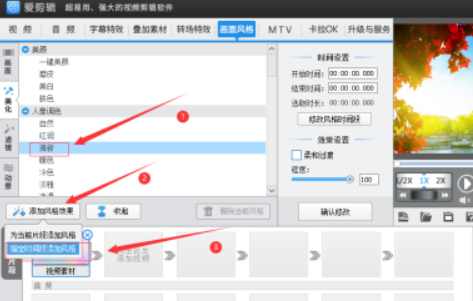
4点击播放按钮,选取开始和结束时间,点击确定,如图所示。
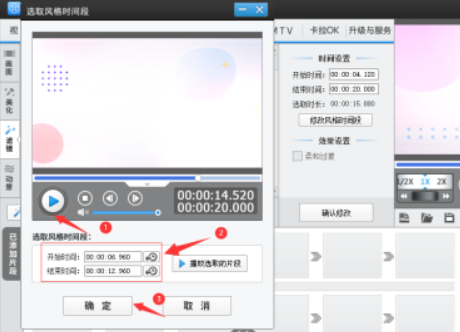
5点击播放,检验效果;点击导出视频,完成视频保存
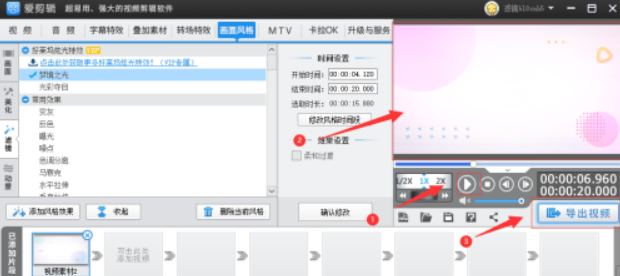
以上就是爱剪辑添加清新色调美化特效步骤分享的全部内容了,既然你都看到了这里,说明你跟iefans缘分很深,没什么事的话就常来看看吧。
【本文转自:韩国服务器 http://www.558idc.com/kt.html提供,感谢支持】